Staple Finisher-AC/Booklet Finisher-AC/2/4 Hole Puncher Unit-A/4 Hole Puncher Unit-A
Installando lo "Staple Finisher-AC" o il "Booklet Finisher-AC" è possibile utilizzare le seguenti funzioni di finitura.
Fascicolazione
Le stampe vengono fascicolate in serie disposte nell'ordine di pagina del documento.
Le stampe vengono fascicolate in serie disposte nell'ordine di pagina del documento.
Gruppo
Tutte le stampe della stessa pagina dell'originale vengono raggruppate in serie.
Tutte le stampe della stessa pagina dell'originale vengono raggruppate in serie.
Sfalsamento
Ogni gruppo di stampa viene sfalsato a strati alternati.
Ogni gruppo di stampa viene sfalsato a strati alternati.
Pinzatura + fascicolazione
Le stampe vengono fascicolate in serie disposte secondo il numero di pagina e pinzate (nell'angolo/doppia). È possibile piegare e pinzare le stampe usando "Booklet Finisher-AC".
Le stampe vengono fascicolate in serie disposte secondo il numero di pagina e pinzate (nell'angolo/doppia). È possibile piegare e pinzare le stampe usando "Booklet Finisher-AC".
Pinzatura + raggruppamento
Tutte le stampe della stessa pagina originale vengono raggruppate in serie e pinzate (nell'angolo/doppia).
Tutte le stampe della stessa pagina originale vengono raggruppate in serie e pinzate (nell'angolo/doppia).
Senza punti
Le stampe sono compresse e legate senza usare il punto. È possibile separare facilmente i fogli facendo pressione con le dita sulla parte compressa. Questa funzione è utile per risparmiare punti, nonché per legare le stampe per breve tempo.
Le stampe sono compresse e legate senza usare il punto. È possibile separare facilmente i fogli facendo pressione con le dita sulla parte compressa. Questa funzione è utile per risparmiare punti, nonché per legare le stampe per breve tempo.
NOTA |
Per informazioni sui formati carta che si possono usare per la pinzatura senza punti, vedere Staple Finisher-AC/Booklet Finisher-AC. Per informazioni sulle funzioni o sulla carta che non è possibile utilizzare con Senza pinzatura consultare "Limitazioni sulle combinazioni delle funzioni di copia" o Carta non disponibile per finitura. Quanto segue non sarà disponibile in base alla posizione della pinzatura. Formati carta misti Piegatura a Z In base all'ambiente di utilizzo e al tipo di carta, la parte compressa può separarsi con facilità. |
Pinzatura manuale
È possibile pinzare manualmente i fogli stampati inserendoli nella fessura. Per esempio, è possibile rimuovere i punti che legano un documento, copiarlo o effettuarne la scansione, quindi pinzarlo nuovamente.
Piegatura a sella (solo Booklet Finisher-AC)
Le stampe vengono piegate in metà del loro formato. Possono essere piegati al massimo tre fogli.
È possibile pinzare manualmente i fogli stampati inserendoli nella fessura. Per esempio, è possibile rimuovere i punti che legano un documento, copiarlo o effettuarne la scansione, quindi pinzarlo nuovamente.
Piegatura a sella (solo Booklet Finisher-AC)
Le stampe vengono piegate in metà del loro formato. Possono essere piegati al massimo tre fogli.
SUGGERIMENTI |
Se si installa "2/4 Hole Puncher Unit-A" o "4 Hole Puncher Unit-A" in "Staple Finisher-AC" o "Booklet Finisher-AC", è possibile praticare fori nelle stampe. |
Parti esterne
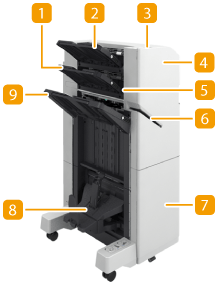 |  | |
Booklet Finisher-AC | Staple Finisher-AC |
 Vassoio B
Vassoio B
Le stampe escono in questo vassoio. È possibile specificare funzioni per le quali viene utilizzato il vassoio configurando <Impostazioni vassoio di consegna>. <Impostazioni vassoio di consegna>
 Vassoio A
Vassoio A
Le stampe escono in questo vassoio. È possibile specificare funzioni per le quali viene utilizzato il vassoio configurando <Impostazioni vassoio di consegna>. <Impostazioni vassoio di consegna>
 Pulsante di pinzatura
Pulsante di pinzatura
Premere questo pulsante quando si pinzano i fogli manualmente (pinzatura manuale). È possibile pinzare i fogli anche senza premere il pulsante. È possibile specificare il tempo di attivazione della pinzatura dei fogli dopo averli inseriti. <Regolazione azione>  <Intervallo fino a inizio pinzatura nel Modo Pinzatrice>
<Intervallo fino a inizio pinzatura nel Modo Pinzatrice>
 <Intervallo fino a inizio pinzatura nel Modo Pinzatrice>
<Intervallo fino a inizio pinzatura nel Modo Pinzatrice> Pannello anteriore (superiore) (Booklet Finisher-AC/Staple Finisher-AC)
Pannello anteriore (superiore) (Booklet Finisher-AC/Staple Finisher-AC)
Aprire per rimuovere la carta inceppata, rimuovere un inceppamento di punti nell'unità di pinzatura oppure sostituire la cartuccia portapunti. Se è installato "2/4 Hole Puncher Unit-A" o "4 Hole Puncher Unit-A", aprire per togliere gli scarti di perforazione.
 Finisher Jogger Kit-A
Finisher Jogger Kit-A
Se si collega il Finisher Jogger Kit-A al Staple Finisher-AC o al Booklet Finisher-AC, è possibile allineare i bordi dei fogli in uscita.
 Fessura
Fessura
Inserire la carta per pinzarla manualmente. È possibile specificare il tempo di attivazione della pinzatura dopo l'inserimento della carta.
 Pannello anteriore (inferiore) (Booklet Finisher-AC)
Pannello anteriore (inferiore) (Booklet Finisher-AC)
Aprire per rimuovere la carta inceppata, rimuovere un inceppamento di punti o sostituire la cartuccia di punti nell'unità di pinzatura a sella.
 Vassoio opuscoli (solo Booklet Finisher-AC)
Vassoio opuscoli (solo Booklet Finisher-AC)
Le stampe che vengono pinzate a sella escono in questo vassoio.
 Vassoio C
Vassoio C
Le stampe escono in questo vassoio. È possibile specificare funzioni per le quali viene utilizzato il vassoio configurando <Impostazioni vassoio di consegna>. <Impostazioni vassoio di consegna>
NOTA |
Se si utilizzano il vassoio A e il vassoio B per stampare su carta di grandi dimensioni, impostare i vassoi come indicato di seguito.  |
Parti interne
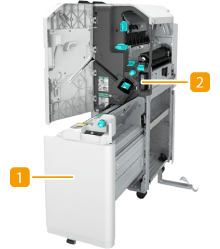 | 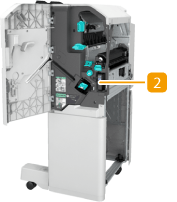 | |
Booklet Finisher-AC | Staple Finisher-AC |
 Unità di pinzatura centrale (solo Booklet Finisher-AC)
Unità di pinzatura centrale (solo Booklet Finisher-AC)
Estrarre per rimuovere la carta inceppata, rimuovere un inceppamento di punti nell'unità di pinzatura a sella o sostituire la cartuccia di punti.
 Vassoio scarti di perforazione (2/4 Hole Puncher Unit-A, 4 Hole Puncher Unit-A)
Vassoio scarti di perforazione (2/4 Hole Puncher Unit-A, 4 Hole Puncher Unit-A)
Estrarre per gettare gli scarti di perforazione. Eliminazione degli scarti di perforazione (Staple Finisher-AC/Booklet Finisher-AC)
Selezione della posizione di pinzatura
Per terminare con la pinzatura, è necessario selezionare la posizione dei punti prestando attenzione all'orientamento del documento originale.
NOTA |
Per informazioni sulla procedura per terminare con la pinzatura, consultare Completamento con la pinzatrice. |
 Pinzare in un punto nell'angolo del foglio (Angolo)
Pinzare in un punto nell'angolo del foglio (Angolo)
Fare riferimento alle figure che seguono per selezionare la posizione di pinzatura.
Pinzare nella parte superiore destra del foglio con orientamento verticale
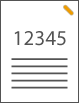
Posizionamento di documenti di formato A4-
Alimentatore | Vetro di lettura | ||
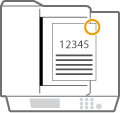 | 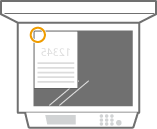 |
selezionare <In alto a destra>
Posizionamento di documenti di formato A3-
Alimentatore | Vetro di lettura | ||
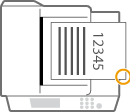 | 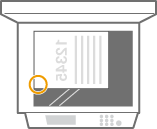 |
selezionare <In basso a destra>
Pinzare nella parte superiore sinistra del foglio con orientamento verticale
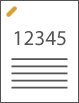
Posizionamento di documenti di formato A4-
Alimentatore | Vetro di lettura | ||
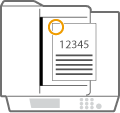 | 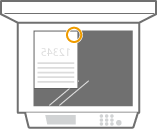 |
selezionare <In alto a sinistra>
Posizionamento di documenti di formato A3-
Alimentatore | Vetro di lettura | ||
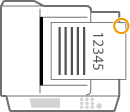 | 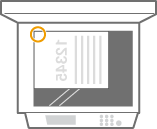 |
selezionare <In alto a destra>
Pinzare nella parte superiore destra del foglio con orientamento orizzontale
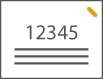
Alimentatore | Vetro di lettura | ||
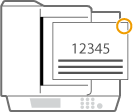 | 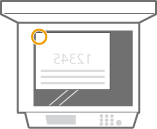 |
selezionare <In alto a destra>
Pinzare nella parte superiore sinistra del foglio con orientamento orizzontale

Alimentatore | Vetro di lettura | ||
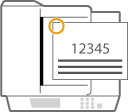 | 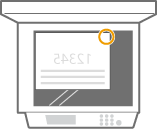 |
selezionare <In alto a sinistra>
 Pinzare in due punti in un'area a margine del foglio (Doppia)
Pinzare in due punti in un'area a margine del foglio (Doppia)
Fare riferimento alle figure che seguono per selezionare la posizione di pinzatura.
Pinzare nel margine superiore del foglio con orientamento verticale
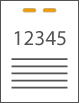
Alimentatore | Vetro di lettura | ||
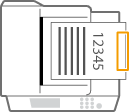 |  |
selezionare <Destra>
Pinzare nel margine sinistro del foglio con orientamento verticale
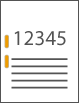
Posizionamento di documenti di formato A4-
Alimentatore | Vetro di lettura | ||
 | 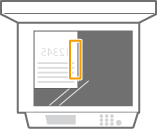 |
selezionare <Sinistra>
Pinzare nel margine destro del foglio con orientamento verticale
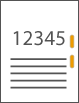
Posizionamento di documenti di formato A4-
Alimentatore | Vetro di lettura | ||
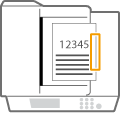 | 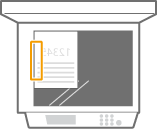 |
selezionare <Destra>
Pinzare nel margine sinistro del foglio con orientamento orizzontale
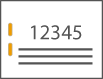
Alimentatore | Vetro di lettura | ||
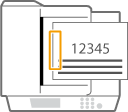 | 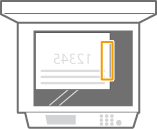 |
selezionare <Sinistra>
Pinzare nel margine destro del foglio con orientamento orizzontale
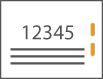
Alimentatore | Vetro di lettura | ||
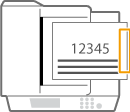 | 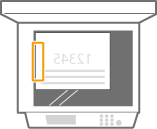 |
selezionare <Destra>
 Rilegare la carta senza l'uso dei punti (Angolo)
Rilegare la carta senza l'uso dei punti (Angolo)
Fare riferimento alle figure che seguono per selezionare la posizione della rilegatura da effettuare senza l'uso di punti.
Pinzare nella parte superiore destra del foglio con orientamento verticale
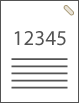
Posizionamento di documenti di formato A4-
Alimentatore | Vetro di lettura | ||
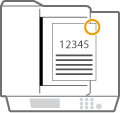 | 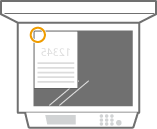 |
selezionare <In alto a destra>
Posizionamento di documenti di formato A3-
Alimentatore | Vetro di lettura | ||
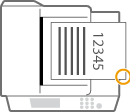 | 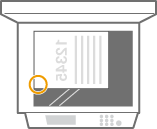 |
selezionare <In basso a destra>
Pinzare nella parte superiore sinistra del foglio con orientamento verticale
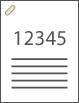
Posizionamento di documenti di formato A4-
Alimentatore | Vetro di lettura | ||
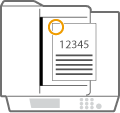 | 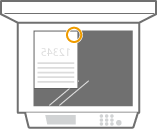 |
selezionare <In alto a sinistra>
Posizionamento di documenti di formato A3-
Alimentatore | Vetro di lettura | ||
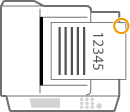 | 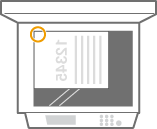 |
selezionare <In alto a destra>
Pinzare nella parte superiore destra del foglio con orientamento orizzontale
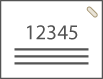
Alimentatore | Vetro di lettura | ||
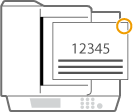 | 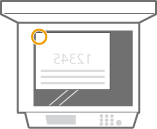 |
selezionare <In alto a destra>
Pinzare nella parte superiore sinistra del foglio con orientamento orizzontale
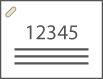
Alimentatore | Vetro di lettura | ||
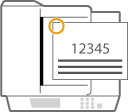 | 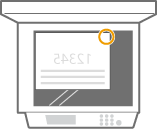 |
selezionare <In alto a sinistra>
Pinzatura manuale
1 | Inserire il gruppo di fogli nella fessura dello Staple Finisher o del Booklet Finisher. Inserire l'angolo del gruppo di fogli da pinzare nella fessura, con il lato anteriore della carta rivolto verso il basso. Appena la carta viene rilevata, il pulsante di pinzatura inizia a lampeggiare e viene eseguita la pinzatura automatica. 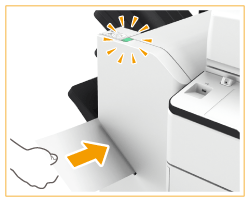  È possibile impostare il numero di secondi che devono trascorrere prima che sia eseguita la pinzatura. <Intervallo fino a inizio pinzatura nel Modo Pinzatrice> È possibile eseguire la pinzatura senza attendere il tempo di attivazione specificato. Tenendo il gruppo di fogli con una mano, utilizzare l'altra mano per premere il pulsante di pinzatura. 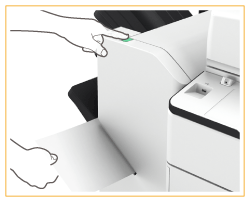 |
2 | Estrarre il gruppo di fogli. Attendere che il pulsante di pinzatura si spenga, quindi estrarre il fascicolo. |
 |
Non è possibile eseguire la pinzatura manuale mentre la carta stampata sta uscendo. |
Praticare fori
Fare riferimento alle figure che seguono per posizionare l'originale in modo che i fori vengano praticati nelle posizioni desiderate.
Praticare fori nel margine sinistro del foglio con orientamento verticale
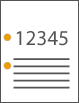
Posizionamento di documenti di formato A4-
Alimentatore | Vetro di lettura | ||
 | 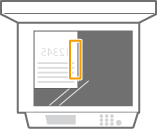 |
Praticare fori nel margine superiore del foglio con orientamento verticale
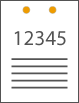
Alimentatore | Vetro di lettura | ||
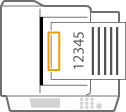 | 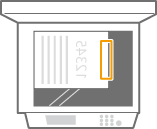 |
Praticare fori nel margine sinistro del foglio con orientamento orizzontale
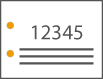
Alimentatore | Vetro di lettura | ||
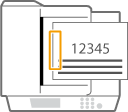 | 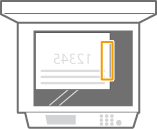 |
NOTA |
Per informazioni sui formati della carta utilizzabili per la pinzatura, la pinzatura a sella, la foratura e la piegatura a sella, vedere Staple Finisher-AC/Booklet Finisher-AC. Per sostituire la cartuccia dei punti dell'unità di pinzatura o dell'unità di puntatura a sella, vedere Caricamento dei punti. Per i metodi di rimozione di un inceppamento di carta o di punti, vedere Cancellazione degli inceppamenti di carta e Cancellazione degli inceppamenti di punti. A seconda del tipo di carta, potrebbe essere impossibile rilegare il numero massimo di fogli. In questo caso, cambiare il tipo di carta o ridurre il numero di fogli da rilegare. Fascicolazione e raggruppamentoSe si seleziona <Sfalsamento> congiuntamente alla funzione di fascicolazione o di raggruppamento, ogni gruppo di stampa viene sfalsato. I vassoi di uscita si abbassano con l'accumularsi della carta in uscita. Una volta che il vassoio di uscita ha raggiunto la capienza massima, le stampe successive vengono automaticamente smistate al successivo vassoio disponibile. Quando tutti i vassoi hanno raggiunto la capienza massima, la stampa si interrompe. Rimuovere tutta la carta in uscita dai vassoi per riprendere la stampa. PinzatriciQuando si usa la modalità pinzatrice, non rimuovere la carta dal vassoio di uscita durante il lavoro. Rimuovere la carta una volta completato il lavoro. Se compare il messaggio <Caricare i punti nell'unità di pinzatura.>, sono stati usati quasi tutti i punti. Per procedere, sostituire la cartuccia dei punti. Quando un vassoio raggiunge la posizione più bassa possibile, la stampa si interrompe temporaneamente. Rimuovere tutta la carta in uscita dal vassoio per riprendere la stampa. Pinzatura a sellaLa precisione delle pieghe può variare, a seconda del tipo di carta e del numero di fogli. |